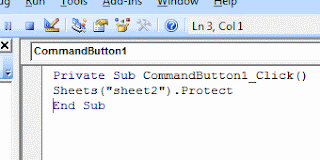
Cara Membuat Tombol Active X Control Di Microsoft Excel 2007, 2010 Keatas.
Anda dapat melihat, mengunduh dan memakai Koleksi Aplikasi Excel Gratis yang sudah kami sediakan.
Anda dapat melihat, mengunduh dan memakai Koleksi Aplikasi Excel Gratis yang sudah kami sediakan.
Semua yang berkaitan dengan Tombol Active X Control di Microsoft Excel langkah-langkahnya tidak jauh berbeda, baik itu di Microsoft Excel 2007 ataupun Microsoft Excel 2010 keatas, karena langkah-langkahnya sama-sama melalui Menu Ribbon Developer.
Tetapi dalam hal ini terkadang kita masih menemukan Pengguna Microsoft Excel yang mana di Menu Ribbon miliknya belum ada Menu Ribbon Developer. Untuk mengatasi masalah ini Anda dapat membaca Artikel Original kami sebelumnya "Cara Menampilkan Menu Ribbon Developer".
Selanjutnya pada artikel ini Anda akan disajikan dengan berapa langkah dan cara serta solusi dalam Pembuatan Tombol Active X Control pada Microsoft Excel.
Gambaran Umum
- Membuat tombol
- Menaruh kode dalam tombol supaya berfungsi
- Memodifikasi tombol agar lebih menarik
- Buka Microsoft Excel
- Pilih Menu Ribbon Developer
- Pada bagian form Control pilih Insert (warna kuning)
- Kemudian silahkan pilih tombol yang bertuliskan "Command Button (ActiveX Control)"
- Setelah Anda membuat tombol yang dimaksud diatas, sekarang silahkan klik tombol dua kali sehingga masuk ke jendela Visual Basic for Application (Jendela VBA).
- Setelah itu silahkan ketik Sheets ("Sheet2").Select ini adalah sebagai contoh
- Silahkan klik tombol yang sudah dibuat tadi dan akan menuju ke sheet2.
- Silahkan klik Tombol Active X Control yang sudah Anda buat tadi
- Klik kanan dan pilih Properties
- Untuk mengganti warna tombol, silahkan memilih bagian BackColor dan untuk mengganti nama tombol silahkan pilih bagian Caption.
- Dan ini dapat Anda dalami dengan mencoba setiap bagian-bagian tersebut.
Permasalahan dan Solusi
Pertanyaan :
- Bagaimana solusi mengganti nama tombol sedangkan tombol tersebut tidak bisa diedit ?
- Pada bagian Menu Ribbon Developer, silahkan pilih dan klik tombol Design Mode
Tambahan
Menampilkan Menu Ribbon Developer Di Microsoft Excel 2007
1. Buka Excel
2. Klik Office Button (gambar yang berada pada atas pojok kiri)
3. Excel Options
4. Popular
5. Centang tulisan "Show Developer Tab In The Ribbon"
6. Klik Ok
Menampilkan Menu Ribbon Developer Di Microsoft Excel 2010
1. Buka Excel
2. File (berada di pojok atas kiri)
3. Options
4. Pilih bagian " Customize Ribbon"
5. Cari Tulisan Developer dan centang
6. Klik Ok
Kami lanjutkan ke pembhasan awal (setelah nomor 2 diatas)
1. Buka Excel
2. Klik Office Button (gambar yang berada pada atas pojok kiri)
3. Excel Options
4. Popular
5. Centang tulisan "Show Developer Tab In The Ribbon"
6. Klik Ok
Menampilkan Menu Ribbon Developer Di Microsoft Excel 2010
1. Buka Excel
2. File (berada di pojok atas kiri)
3. Options
4. Pilih bagian " Customize Ribbon"
5. Cari Tulisan Developer dan centang
6. Klik Ok
Kami lanjutkan ke pembhasan awal (setelah nomor 2 diatas)
3. Buatlah 1 buah tombol commandbutton dan lalu klik 2 kali maka akan masuk ke jendela visual basic for application
4. Selanjutnya salin kode macro sederhana dibawah ini
'memprotect sheet2
sheets("sheet2").Protect
5. Pada kode diatas kami mengunci sheet 2
6. kembali ke workbook lalu klik design mode pada menu ribbon diatas tadi.
7. Coba klik tombol yang anda buat lalu ke sheet 2 dan ketik apapun aktifitas
8. Jika pada sheet 2 tidak bisa diketik maka Anda sudah berhasil mengunci sheets menggunakan kode macro.
9. Simpan dengan type excel macro
10. Selesai
"Gan, Terus gimana cara memprotect range tertentu dengan kode macro ?"
Kode macronya hampir sama, tinggal menambah sedikit saja contoh kode macronya seperti dibawah ini.
"Gan, Terus gimana cara memprotect range tertentu dengan kode macro ?"
Kode macronya hampir sama, tinggal menambah sedikit saja contoh kode macronya seperti dibawah ini.
'memprotect sheet2
sheets("sheet2").Select
'hanya Range A1:C10 dikunci
'hanya Range A1:C10 dikunci
Range("A1:C10").Protect
'kembali ke sheet 1
Sheets("sheet1").Select
'kembali ke sheet 1
Sheets("sheet1").Select
"Kami Selalu Berusaha Memberikan Yang Terbaik Dan Original Untuk Anda"
Jabat Erat@Hak Cipta 2015

Post a Comment for "CARA MEMBUAT TOMBOL ACTIVE X CONTROL DI MICROSOFT EXCEL 2007, 2010 KEATAS"